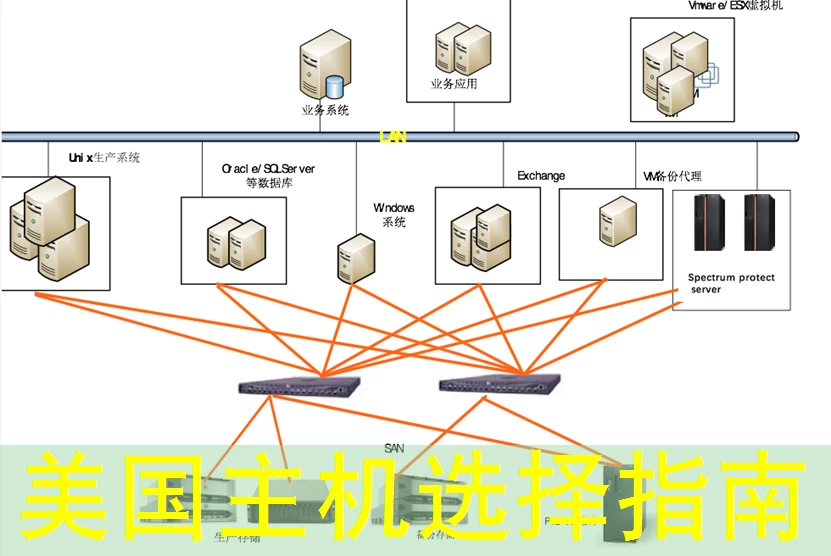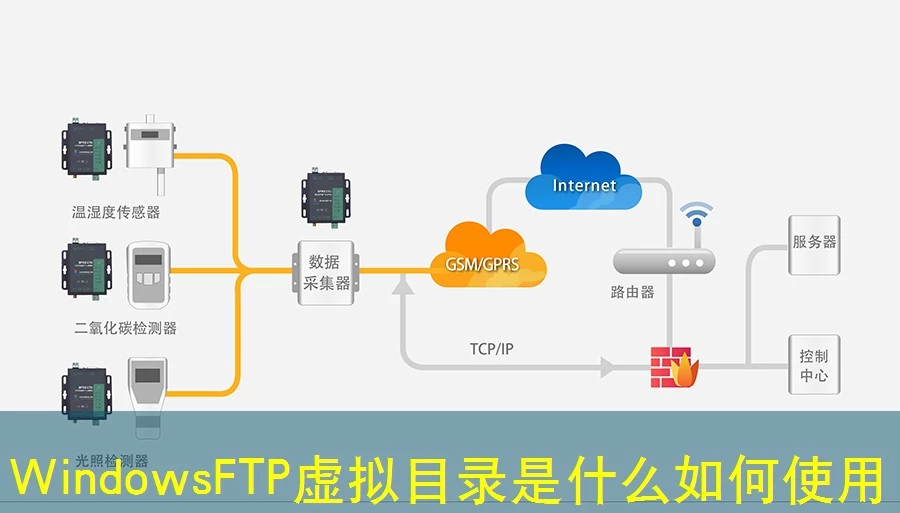如何查看VPS系统信息:操作系统、内核、硬件和网络配置全攻略

直接进入主题:查看VPS系统的步骤
查看VPS系统的第一步是连接到你的VPS。通常,你可以通过SSH(Secure Shell)协议远程连接。如果你使用的是Linux或macOS系统,可以在终端中使用ssh命令。打开终端,输入以下命令,替换成你的VPS IP地址和用户名:
ssh username@vps_ip_address输入登录凭证
执行上述命令后,系统会提示你输入密码。输入正确的密码后,你将进入VPS的命令行界面。如果你配置了SSH密钥对,可以使用以下命令登录,无需输入密码:
ssh username@vps_ip_address -i /path/to/private_key查看操作系统信息
进入VPS后,你可以使用以下命令查看操作系统类型和版本:
cat /etc/os-release这个命令会显示操作系统名称、版本号、ID等信息。例如,输出可能如下:
PRETTY_NAME="Ubuntu 20.04.3 LTS"
NAME="Ubuntu"
VERSION_ID="20.04.3 LTS (Focal Fossa)"
VERSION="20.04.3 LTS (Focal Fossa)"
VERSION_CODENAME=focal
ID=ubuntu
ID_LIKE=debian
HOME_URL="https://www.ubuntu.com/"
SUPPORT_URL="https://help.ubuntu.com/"
BUG_REPORT_URL="https://bugs.launchpad.net/ubuntu/"
PRIVACY_POLICY_URL="https://www.ubuntu.com/legal/terms-and-policies/privacy-policy"
UBUNTU_CODENAME=focal检查内核版本
了解VPS的内核版本也很重要,可以使用以下命令查看:
uname -r这个命令会显示当前的内核版本号,例如:
5.4.0-1027-gcp查看CPU和内存信息
了解VPS的硬件配置同样关键。使用以下命令查看CPU信息:
lscpu这个命令会显示CPU的核心数、架构、频率等信息。例如:
Architecture: x86_64
CPU op-mode(s): 32-bit, 64-bit
Byte Order: Little Endian
CPU(s): 4
On-line CPU(s) list: 0-3
Thread(s) per core: 2
Core(s) per socket: 2
Socket(s): 1
Vendor ID: GenuineIntel
CPU family: 6
Model: 79
Model name: Intel(R) Xeon(R) CPU @ 2.30GHz
Stepping: 1
CPU MHz: 2299.937
BogoMIPS: 4599.875
Virtualization: VT-x
L1d cache: 32K
L1i cache: 32K
L2 cache: 256K
L3 cache: 8MB
查看内存信息:
free -h这个命令会显示物理内存和交换内存的使用情况。例如:
total used free shared buffers cached
Mem: 7.7G 2.1G 5.6G 299M 636M 1.1G
-/+ buffers/cache: 1.0G 6.7G
Swap: 1.0G 62M 938M查看磁盘使用情况
磁盘空间管理也是VPS维护的重要部分。使用以下命令查看磁盘使用情况:
df -h这个命令会显示所有挂载文件系统的磁盘使用情况。例如:
Filesystem Size Used Avail Use% Mounted on
udev 3.9G 0 3.9G 0% /dev
tmpfs 797M 4.0K 797M 1% /run
/dev/vda1 20G 10G 10G 50% /
tmpfs 3.9G 0 3.9G 0% /dev/shm
tmpfs 5.0M 0 5.0M 0% /run/lock
tmpfs 3.9G 0 3.9G 0% /sys/fs/cgroup查看网络配置
了解网络配置也很重要。使用以下命令查看IP地址:
ip addr这个命令会显示所有网络接口的IP地址。例如:
1: lo: mtu 65536 qdisc noqueue state UNKNOWN group default
link/loopback 00:00:00:00:00:00 brd 00:00:00:00:00:00
inet 127.0.0.1/8 scope host lo
valid_lft forever
src 127.0.0.1
inet6 ::1/128 scope host
valid_lft forever
src ::1
2: eth0: mtu 1500 qdisc pfifo_fast state UP group default
link/ether 00:16:3e:xx:xx:xx brd ff:ff:ff:ff:ff:ff
inet 192.168.1.100/24 brd 192.168.1.255 scope global eth0
valid_lft forever
src 192.168.1.100
inet6 fe80::216:3eff:fexx:xxxx/64 scope link
valid_lft forever
src fe80::216:3eff:fexx:xxxx 查看运行中的进程
查看运行中的进程可以帮助你了解系统负载。使用以下命令:
top这个命令会显示当前系统中运行的前几个进程。你可以按字母P按负载排序,按字母M按内存排序。按Q退出top命令。
查看软件包管理器
了解VPS的软件包管理器也很重要。在基于Debian的系统(如Ubuntu)中,使用以下命令:
apt在基于Red Hat的系统(如CentOS)中,使用以下命令:
yum如何查看VPS的操作系统版本?
要查看VPS的操作系统版本,可以使用命令`cat /etc/os-release`。这个命令会显示操作系统的名称、版本号、ID等信息。例如,输出可能如下:
```
PRETTY_NAME="Ubuntu 20.04.3 LTS"
NAME="Ubuntu"
VERSION_ID="20.04.3 LTS (Focal Fossa)"
VERSION="20.04.3 LTS (Focal Fossa)"
VERSION_CODENAME=focal
ID=ubuntu
ID_LIKE=debian
HOME_URL="https://www.ubuntu.com/"
SUPPORT_URL="https://help.ubuntu.com/"
BUG_REPORT_URL="https://bugs.launchpad.net/ubuntu/"
PRIVACY_POLICY_URL="https://www.ubuntu.com/legal/terms-and-policies/privacy-policy"
UBUNTU_CODENAME=focal
```
如何查看VPS的磁盘使用情况?
要查看VPS的磁盘使用情况,可以使用命令`df -h`。这个命令会显示所有挂载文件系统的磁盘使用情况。例如:
```
Filesystem Size Used Avail Use% Mounted on
udev 3.9G 0 3.9G 0% /dev
tmpfs 797M 4.0K 797M 1% /run
/dev/vda1 20G 10G 10G 50% /
tmpfs 3.9G 0 3.9G 0% /dev/shm
tmpfs 5.0M 0 5.0M 0% /run/lock
tmpfs 3.9G 0 3.9G 0% /sys/fs/cgroup
```
如何查看VPS的网络配置?
要查看VPS的网络配置,可以使用命令`ip addr`。这个命令会显示所有网络接口的IP地址。例如:
```
1: lo:
link/ether 00:00:00:00:00:00 brd 00:00:00:00:00:00
inet 127.0.0.1/8 scope host lo
valid_lft forever
src 127.0.0.1
inet6 ::1/128 scope host
valid_lft forever
src ::1
2: eth0:
link/ether 00:16:3e:xx:xx:xx brd ff:ff:ff:ff:ff:ff
inet 192.168.1.100/24 brd 192.168.1.255 scope global eth0
valid_lft forever
src 192.168.1.100
inet6 fe80::216:3eff:fexx:xxxx/64 scope link
valid_lft forever
src fe80::216:3eff:fexx:xxxx
```